如何用u盤重裝筆記本xp系統(tǒng)【圖文】
更新日期:2024-03-23 01:11:27
來(lái)源:轉(zhuǎn)載
當(dāng)筆記本電腦出現(xiàn)系統(tǒng)故障的話,我們通常會(huì)對(duì)其進(jìn)行重裝系統(tǒng)操作。如果需要重裝筆記本xp系統(tǒng),那么具體可以用u盤來(lái)實(shí)現(xiàn)重裝。如果不清楚重裝的操作步驟,那么可以參考以下介紹的用u盤重裝筆記本xp系統(tǒng)圖文步驟。
相關(guān)教程:
裝xp系統(tǒng)BIOS設(shè)置教程
u盤安裝xp原版鏡像步驟
xp系統(tǒng)下載硬盤安裝教程
一、重裝準(zhǔn)備
1、2G左右U盤,制作U盤PE啟動(dòng)盤
2、系統(tǒng)鏡像:筆記本ghost xp純凈版
3、引導(dǎo)設(shè)置:設(shè)置開機(jī)從U盤啟動(dòng)
二、如何用u盤重裝筆記本xp系統(tǒng)
1、使用WinRAR等解壓工具把下載的筆記本xp系統(tǒng)鏡像中的gho文件解壓到U盤的GHO目錄下;

2、在筆記本電腦上插入U(xiǎn)盤啟動(dòng)盤,重啟后不停按F12/F11/ESC等對(duì)應(yīng)的快捷鍵,選擇從U盤啟動(dòng);

3、成功啟動(dòng)到U盤主界面后,選擇【01】運(yùn)行PE增強(qiáng)版;
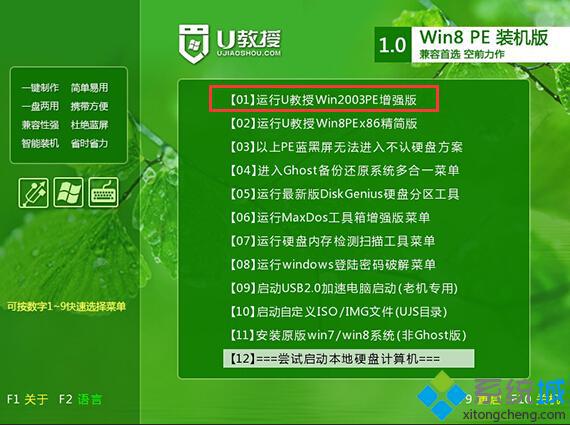
4、進(jìn)入pe系統(tǒng)后,雙擊打開【PE一鍵裝機(jī)】,選擇系統(tǒng)所在位置,一般是C盤,并點(diǎn)擊確定;
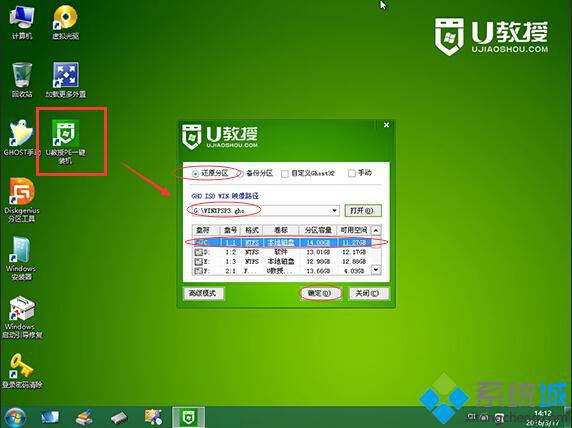
5、接著進(jìn)入以下界面,開始執(zhí)行系統(tǒng)的解壓操作,等待操作完成即可;
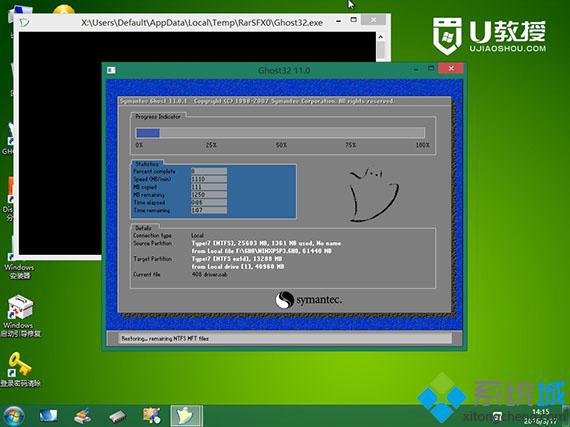
6、以上操作完成后電腦會(huì)自動(dòng)重啟,這時(shí)拔出U盤,繼續(xù)進(jìn)行xp系統(tǒng)重裝過(guò)程;
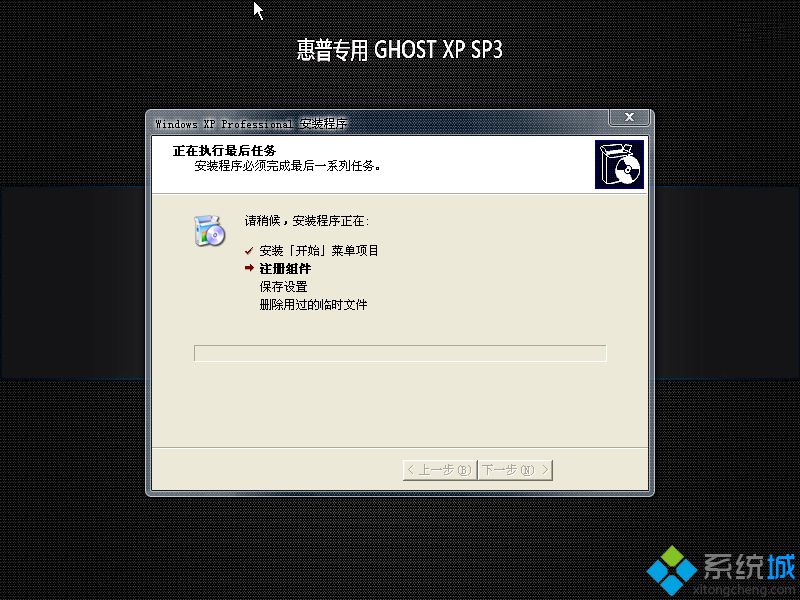
7、重裝過(guò)程中需多次重啟,成功后就會(huì)重啟并進(jìn)入筆記本xp系統(tǒng)桌面。

以上便是有關(guān)用u盤重裝筆記本xp系統(tǒng)的具體步驟介紹,有需要的用戶可以參考一下。
- monterey12.1正式版無(wú)法檢測(cè)更新詳情0次
- zui13更新計(jì)劃詳細(xì)介紹0次
- 優(yōu)麒麟u盤安裝詳細(xì)教程0次
- 優(yōu)麒麟和銀河麒麟?yún)^(qū)別詳細(xì)介紹0次
- monterey屏幕鏡像使用教程0次
- monterey關(guān)閉sip教程0次
- 優(yōu)麒麟操作系統(tǒng)詳細(xì)評(píng)測(cè)0次
- monterey支持多設(shè)備互動(dòng)嗎詳情0次
- 優(yōu)麒麟中文設(shè)置教程0次
- monterey和bigsur區(qū)別詳細(xì)介紹0次
周
月












